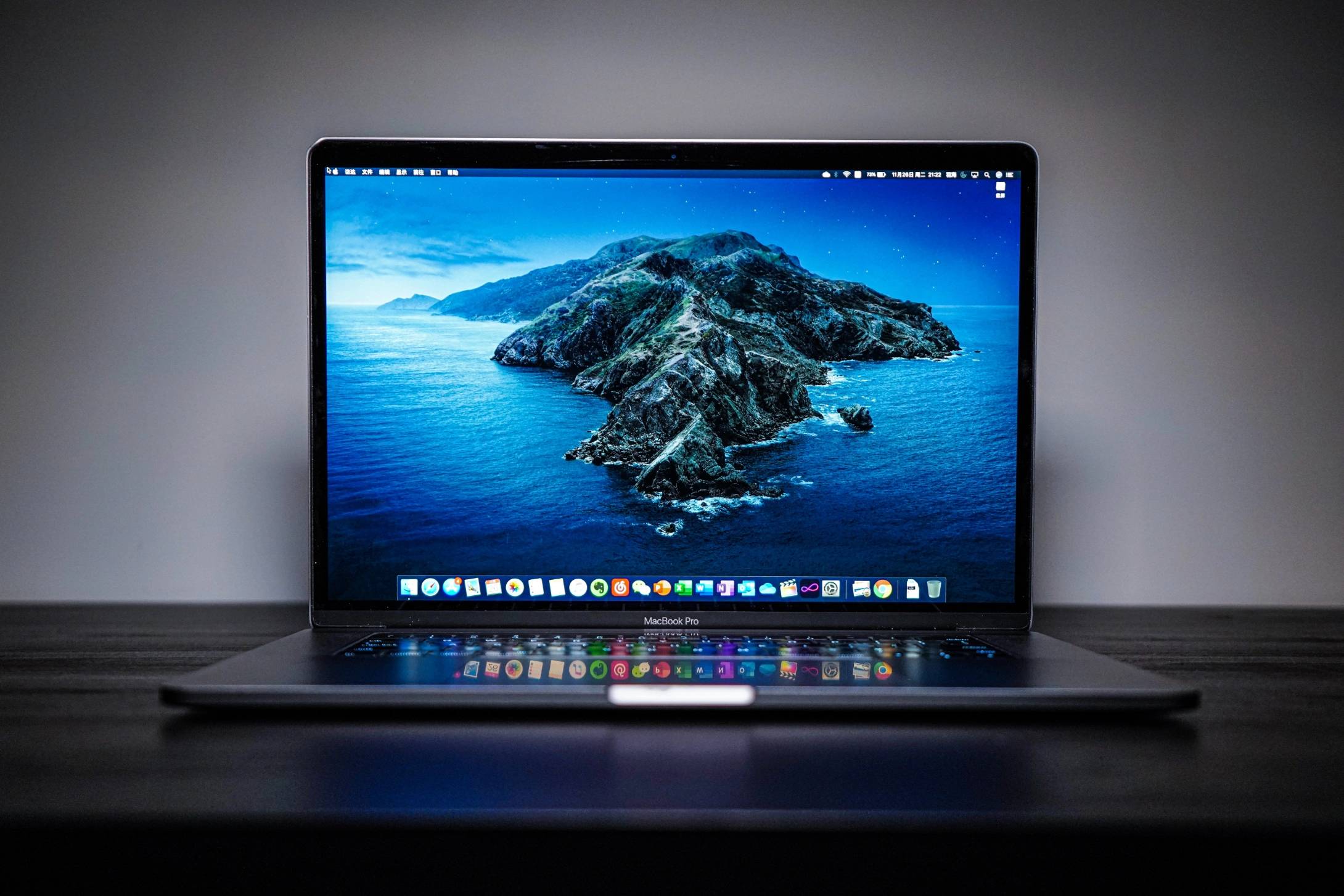本文将一丝不苟地指导您完成各种策略,从确保您的互联网连接稳定到微调 Safari 的扩展,以帮助恢复甚至超越 Safari 的原始速度和效率。无论你是休闲冲浪者还是高级用户,这些见解都将帮助您优化 Safari 浏览器,以提供流畅、快速的浏览体验,满足您对 Mac 的高性能期望。
检查您的互联网连接
在深入研究复杂的解决方案之前,请从简单开始:检查您的互联网速度。这可以使用各种在线速度测试工具轻松完成,这些工具旨在快速评估网络连接的性能。通过这样做,您可以辨别出缓慢的根本原因是否在于Safari浏览器本身,或者它是否归因于您的互联网服务存在更广泛的问题。如果这些测试显示互联网速度不佳,故障排除的一个很好的起点是重置路由器。
这可以解决暂时性连接问题。此外,如果某些网站一直表现不佳,则可能值得研究任何可能阻碍您在这些特定网站上的浏览体验的潜在服务器端困难。采取这些初始措施通常可以节省时间和精力,然后再转向更复杂的解决方案来增强 Safari 的性能。
整理你的标签
Safari 的运行方式与任何 Web 浏览器大致相同,因为当打开的标签页过多时,其效率可能会受到严重阻碍。您在浏览器上打开的每个附加标签页不仅会消耗宝贵的内存,还会利用 Mac 的中央处理能力。这可能导致响应能力和速度明显下降。因此,建议定期审核打开的选项卡,并努力关闭当前任务不再需要的任何选项卡。
此外,使用键盘快捷键进行标签管理可以证明是非常有益的。通过这样做,您可以在需要的选项卡之间快速导航,关闭不需要的选项卡,甚至重新打开可能过早关闭的任何选项卡,而无需将手从键盘上移开。这种做法可以极大地有助于维护精简和敏捷的浏览器设置。养成这样的习惯可以确保Safari浏览器尽可能高效,提供流畅且不间断的浏览体验。
关闭不必要的应用程序和进程
影响生产力的杂乱的概念超出了物理办公桌或办公室的有形范围;它与计算机的虚拟环境同样相关。就像清理办公桌以更好地集中注意力一样,整理数字工作空间以优化 Mac 的性能也很重要。首先退出任何对当前活动不重要的应用程序。这些后台应用程序会消耗宝贵的系统资源,进而降低 Safari 的运营效率。
简化 Safari 扩展
扩展是附加到 Safari 的便捷附加组件,旨在通过提供基本浏览器设置中未包含的附加功能来增强您的浏览体验。从生产力工具到社交媒体集成商,这些扩展程序可以根据您的个人或专业需求定制您的互联网体验。但是,重要的是要注意,这些有用的工具可能会带来隐性成本。一些扩展程序因消耗超过其公平份额的系统资源(例如内存和处理能力)而臭名昭著,这可能导致浏览器性能低下。
为确保您的 Safari 浏览器保持灵活和高效,明智的做法是定期检查您安装的扩展程序。导航到 Safari 的首选项部分,您可以在其中获得当前处于活动状态的所有扩展程序的概述。仔细检查此列表,并考虑每个扩展提供的值与其使用的资源量。如果您发现非必要扩展或很少使用的扩展,禁用它们可以显著减轻 Safari 浏览器的压力。通过减少这些资源密集型附加组件,您可以有效地简化 Safari 的操作,使其运行更流畅并更快地加载页面。这种扩展管理的做法是优化 Safari 浏览器性能的关键步骤,可以对您的日常浏览活动产生显着影响。
优化 DNS 设置
选择DNS(域名系统)服务器对互联网浏览速度的影响是许多用户经常忽略的细节。DNS服务器充当互联网的电话簿,将网站名称转换为计算机可以理解的IP地址。此过程对于您访问网站的速度和效率至关重要。如果您的系统使用的 DNS 服务器速度较慢或响应时间较长,则可能会显着延迟网页的加载,从而导致浏览体验欠佳。
为了潜在地提高您的浏览速度,值得探索将您当前的 DNS 服务器更改为更快、更可靠的服务的选项。例如,Google DNS 以其速度和效率而闻名。通过将网络设置配置为使用此类服务,您可能会遇到更快的页面加载时间。这是因为响应速度更快的DNS服务器可以比速度较慢的DNS服务器更快地检索和中继加载网站所需的信息。
切换到 Google DNS 等服务相对简单,可以在您的网络设置中完成。这样的调整可以对浏览的流畅性和速度产生切实的影响,减少您等待网站出现在屏幕上的时间。对于那些经常发现自己对加载页面的旋转感到沮丧的人来说,这种调整可以改变游戏规则,增强整体互联网体验。
清理Safari的缓存和cookie
Safari 的效率与任何 Web 浏览器非常相似,高度依赖于其缓存系统的运行状况。缓存旨在存储网页元素,例如图像、脚本和其他静态内容,从而在后续访问同一站点时更快地访问。但是,当此缓存变得过满或遇到损坏时,它可能会产生相反的效果,严重阻碍浏览器的速度。之所以出现这种速度变慢,是因为 Safari 必须更加努力地筛选杂乱或损坏的缓存,以找到加载页面所需的元素。
为了解决这个问题,建议定期清除 Safari 的缓存和 cookie。此维护任务可以帮助解决缓存引起的问题,并恢复 Safari 的快速加载功能。清除缓存会删除存储的数据,强制 Safari 直接从 Web 服务器检索页面的最新版本,这在缓存导致错误或显示过时内容时非常有用。
执行此清理可以通过 Safari 的“开发”菜单完成。但是,默认情况下未启用此菜单,需要通过 Safari 的“高级”首选项进行激活。启用后,您将可以访问一套开发人员工具,包括清空缓存的选项。通过采取这些步骤清除 Safari 的缓存和 cookie,您可以减轻浏览器的负担,通常可以显着提高速度和性能。定期重置缓存是一种很好的做法,有助于保持流畅且响应迅速的浏览体验。
定期浏览器维护
维护最新版本的 Safari 对于确保您利用 Apple 开发的所有性能增强和安全性更新至关重要。每次更新时,开发人员都会推出优化和修复程序,以提高速度和功能,并防范漏洞。因此,定期检查和安装Safari的任何可用更新是迈向更流畅浏览体验的积极步骤。
在某些情况下,即使在更新后,Safari 浏览器仍可能表现出迟钝的行为或其他问题。在这种情况下,将Safari恢复到其原始出厂设置可能非常有效。此过程会剥离可能导致问题的任何累积配置、扩展和自定义,为您提供一个干净的石板,通常可以提高浏览器性能。
对于即使在更新和重置Safari后仍然存在的更顽固的问题,以安全模式启动Mac可以提供解决方案。在安全模式下启动会检查启动磁盘,并限制某些软件自动打开。这种有限状态可以成为一种强大的诊断工具,因为它允许您隔离问题的原因,而不会受到其他变量的干扰。通过使用安全模式来识别和解决根本原因,您通常可以解决影响 Safari 性能的持续问题。
缓慢的 Safari 浏览器会阻碍您的工作效率并影响您的浏览体验。但是,通过正确的技术和定期维护,您可以确保 Safari 在 Mac 上以最佳速度运行。 从基础开始,然后根据需要继续执行更高级的步骤。有了这个终极指南,缓慢的Safari性能将成为过去。